|
Cloud Engine öffentlich anbieten |

|

|
|
|
Cloud Engine öffentlich anbieten |

|

|
Cloud Engine öffentlich anbieten
Sie können jede Schachengine, die dem mit Fritz 11 eingeführten erweiterten Enginelayout entspricht, als Cloud Engine anbieten. Diese Engines erkennen Sie an der Erweiterung *.engine. Ebenfalls zulässig sind alle UCI Engines.
Hinweis: Beachten Sie insbesondere beim Einsatz von UCI Engines auf die Lizenzbedingungen des Anbieters der UCI Engine!
Die älteren Schachengines können Sie zwar unter der Programmoberfläche weiter benutzen, sie werden aber nicht als Cloud Engine akzeptiert. In der Praxis werden Ihnen nur die angepassten Engines im Ladedialog angeboten.
Nachdem das Schachprogramm gestartet wurde, wählen Sie Engine – Cloud Engines öffnen.
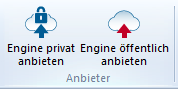
Im nächsten Schritt müssen Sie sich mit Ihren Zugangsdaten von Schach.de einloggen.
Hinweis: Der Zugang mit dem Status „Gast“ ermöglicht Ihnen lediglich eine Übersicht über die Aktivitäten des Engine Cloud Servers. Sie können aber keine Engines laden und damit nicht direkt an den vielfältigen Analyseangeboten partizipieren.
Nachdem Sie mit dem Server verbunden wurden, führt ein Klick auf den Schalter Engine öffentlich anbieten weiter.
Wählen Sie jetzt aus dem Dialog Engine laden die gewünschte Engine aus und bestätigen Sie die Auswahl mit OK.
In dem Konfigurationsdialog für die angebotene Cloud Engine existieren folgende Optionen:
Engine
Unter dem Abschnitt Engine legen Sie die Grundeinstellungen für die Anzeige der Engine innerhalb des Hauptfensters fest.
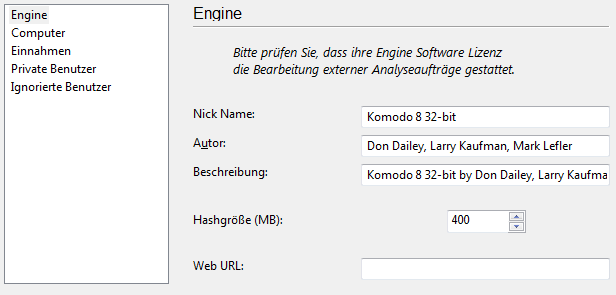
Computer
Hier legen Sie die Einstellungen für die Hardwareressourcen fest. „Diese Maschine“ übernimmt die Informationen/Einstellungen aus der Systemsteuerung.
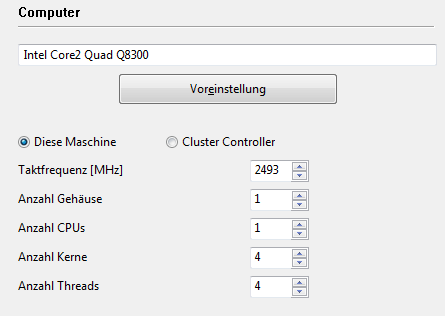
Über „Cluster Controller“ können Sie bei Einsatz eines Clusters benutzerdefinierte Einstellungen an den Ressourcen vornehmen, die Sie zur Verfügung stellen wollen, z.B. die Anzahl der genutzten Kerne oder Threads.
Einnahmen
Hier legen Sie die Zahlungsbedingungen für potentielle User der Engine fest.

Die Bedeutung der einzelnen Einträge wird an anderer Stelle in der Hilfe beschrieben.
Private Benutzer/ Ignorierte Benutzer
In diesem Dialog können Sie Benutzer hinzufügen, die Sie an Ihren privaten Analysen teilhaben lassen möchten.
Aktivieren Sie ein Häkchen hinter „Nur private Nutzer sehen diese Engine“, wenn nur diesen Anwender die geladene Engine zur Verfügung stehen soll.
Alternativ ist auch das Sperren bestimmter Nutzer möglich. Dazu müssen Sie in dem Dialog den Eintrag „Liste scharf schalten“ aktivieren.
Hinweise für Anbieter von öffentlich verfügbaren Engines
Bei den ersten Versuchen mit Engine Cloud sollten Sie nach Möglichkeit einen möglichst niedrigen Wert für die Buchungsgebühr einstellen. Damit stellen Sie sicher, dass möglichst viele Anwender Ihre Hard- und Softwarekombination ausprobieren und damit experimentieren. Sie werden auf jeden Fall Dukaten für die Bereitstellung der Cloud Engine bekommen, wenn z.B. andere Anwender das Angebot zu einem Festpreis annehmen. Unserer Einschätzung geht es bei den ersten Versuchen vor allem darum, sich einen guten Namen bei den Anwendern zu verschaffen, die bevorzugt Langzeitanalysen mit den Engines durchführen wollen.
Der Server identifiziert die angebotene Engine anhand vom Benutzernamen, dem Enginenamen und dem Hardwareschlüssel. Das System berechnet die Durchschnittsgeschwindigkeit und fasst für andere Anwender die positiven Einträge in der Rubrik „Gefällt“ zusammen.